Minecraft — это игра, в которой пользователи строят свой собственный мир в 3D. Она завоевала популярность среди геймеров всех возрастных групп.
К сожалению, игровой опыт в Minecraft может быть разочаровывающим, когда игра начинает сбоить. Это может быть связано с модами и ошибками в игре, отсутствующими или устаревшими драйверами видеокарты или поврежденными файлами игры. Не стоит сильно переживать по этому поводу, так как это распространенная проблема. Ознакомьтесь с возможными способами устранения проблемы.
Как исправить краш игры в Minecraft
Перезагрузить устройство
Иногда перезагрузка помогает устранить различные проблемы, и сбой игры не является исключением. Поэтому вы можете попробовать перезагрузить свое устройство, чтобы устранить проблему. Для этого вам необходимо;
- Закрыть игру
- Перезагрузить систему
Откройте Minecraft после этого, чтобы проверить, исправлена ли проблема.
Обновите Minecraft
Новые версии обычно выпускаются разработчиками для исправления каких-либо ошибок и улучшения игры. Старая версия может быть причиной сбоя игры. Чтобы исправить ситуацию, необходимо проверить наличие доступных обновлений, скачать и установить их.
Как узнать из-за чего крашится сборка в майнкрафт.
- Перейдите в Microsoft Store
- Нажмите на Проверить наличие обновлений
- Для версии Win 32 обновление можно произвести в игре.
Выключите VBO
Vertex Buffer object — это функция в Minecraft, предназначенная для увеличения производительности в игре. Это достигается за счет того, что игра переносит часть нагрузки с центрального процессора и оперативной памяти на видеокарту. Таким образом, игра может работать со сбоями, если видеокарта слабая.
Чтобы устранить проблему, отключите VBO во внутриигровом меню настроек.
Если вы можете запустить Minecraft :
- Перейдите в раздел Настройки в вашей игре
- Перейти к Настройки видео
- Выключите VBO
Перезагрузите устройство и снова откройте игру.
Если вы не можете запустить игру:
- На клавиатуре нажмите Window и R одновременно, чтобы вызвать окно Run окно
- Введите %APPDATA%.minecraft в окне Run и нажмите OK. Откроется папка.minecraft
- В папке.minecraft выберите txt
- Измените useVbo на false
Сохраните файл, затем перезагрузите устройство и попробуйте запустить игру.
Прекратите разгон аппаратных компонентов
Разгон — это когда ваши аппаратные компоненты (CPU. GPU, и RAM ) работают на более высокой скорости, чем обычно. Это может привести к краху Minecraft. Снижение скорости может решить проблему; сброс тактовых частот обратно к значениям по умолчанию.
Убедитесь, что Java установлена и обновлена
Большинство внутриигровых модулей Minecraft работают с использованием Java. По этой причине вы должны убедиться, что у вас установлена Java установлена на вашем устройстве.
Если у вас уже есть Java, вам следует проверить наличие обновлений и установить их, чтобы устранить проблему сбоя. Вы можете получить уведомление в случае обновления или сделать это вручную.
Чтобы обновить Java вручную
- Перейдите в раздел Поиск
- Введите настроить Java чтобы открыть панель управления Java
- Перейдите на вкладку обновления
- Проверьте наличие обновлений и установите.
Обновить драйвер видеокарты
Также сбои могут быть вызваны устаревшими или отсутствующими графическими драйверами. Чтобы исправить это, необходимо обновить драйвер видеокарты в вашем устройстве. У нас есть два способа сделать это.
Вы можете обновить вручную;
- просмотрев официальный сайт производителя вашей видеокарты
- Найдите драйвер видеокарты, совместимый с вашим устройством
- Скачайте и установите
Для автоматического обновления необходимо использовать инструменты обновления драйверов, такие как Driver booster, DriverPack solution, Snappy driver Installer и др. Такие инструменты помогут вам найти и обновить нужные драйверы в вашем устройстве.
Это основные способы, с помощью которых вы можете решить проблему сбоя Minecraft. Я надеюсь, что они вам помогут.
Гайды 24 февраля 2022 0 



 (1 729 голосов)
(1 729 голосов)
Источник: progamer.biz
Аварийное завершение игры
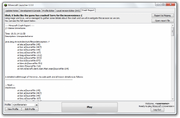
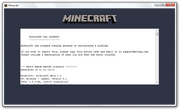
Аварийное завершение игры, или краш (англ. crash) — это неожиданное закрытие игры Minecraft. При аварийном завершении игра обычно немедленно закрывается, но может показать отчёт об ошибке с указанием, где возникла проблема, которое привела к сбою.
Надпись «Saving chunks» (Сохранение чанков) или «Shutting down internal server» (Остановка внутреннего сервера) на экране — признак аварийного завершения игры. Наиболее частые причины этого — установленные модификации и ошибки в них. Попытка редактировать файлы игры или какой-либо карты также может привести к сбою.
Аварийное завершение игры может быть вызвано и ошибкой в самой игре (например, до версии Beta 1.6.5 игра аварийно завершалась при перемещении предметов ( ⇧ Shift + ЛКМ ) в полный сундук). Иногда сбой может случиться из-за повреждённых файлов, если игрок неосторожно относится к сохранению карт. Поэтому рекомендуется регулярно делать копии папки с вашими картами (расположена в %appdata%/.minecraft для Windows или ~/.minecraft/ для Linux), чтобы сократить потери при повреждении файлов ваших карт.
Ранее после каждого аварийного завершения игры появлялся отчёт, но это было убрано. Однако отчёт об ошибке иногда может появиться на мгновение, прежде чем игра закроется. Лаунчер Minecraft отобразит отчёт об ошибке перед запуском игры, кроме того, он останется, не позволяя вам играть.
- 1 Причины
- 1.1 Модификации
- 1.2 Аппаратное обеспечение
- 1.3 Программное обеспечение
- 1.4 Огромные вычисления
- 1.5 Инициация вручную
- 1.6 Нехватка оперативной памяти
- 1.7 Обновление сущностей
- 1.7.1 Обновление NBT данных блоков
- 3.1 История
Причины [ ]
Модификации [ ]
Аварийное завершение игры может легко случиться из-за конфликтов между модификациями, их неправильных версий или ошибок в модификациях. Если вы установили несколько модификаций и играете, запуская Minecraft через старый лаунчер, попробуйте переименовать папку bin, находящуюся в папке .minecraft, и запустить Minecraft.
Также можно попробовать заменить файл minecraft.jar его «чистой» версией, либо взяв его из резервной копии, либо загрузив из Интернета, либо принудительно обновив игру. Теперь по одному устанавливайте каждую модификацию, запуская после установки игру и проверяя наличие сбоев. Если они начались, то, скорее всего, проблема кроется в последней установленной модификации, или же эта модификация конфликтует с другими. Удалите её.
Аппаратное обеспечение [ ]
Проблемы с вашим аппаратным обеспечением также могут легко привести к аварийному завершению игры или к её некорректному поведению. В таком случае, скорее всего, проблемы будут возникать и в других играх. Если же они присутствуют только в Minecraft, то вряд ли это связано с аппаратным обеспечением.
Если вы сталкиваетесь со сбоями или графическими артефактами и в других играх, первое, что стоит сделать — проверить, не заблокированы и не забиты ли пылью вентиляционные отверстия в вашем компьютере (что неизбежно происходит с течением времени). Пыль, блокировка этих отверстий или кулеров незаметна при обычном использовании компьютера, но во время игры может привести к перегреву.
Если у вас ноутбук, убедитесь, что вентиляционные отверстия по бокам и снизу не заблокированы и не забиты пылью. Если же у вас стационарный ПК, проверьте, не заблокированы ли кулеры. Используя фонарик, внимательно осмотрите системный блок. Если внутри много пыли или кулеры не вращаются, следует либо отнести компьютер в сервисный центр (и сказать его работникам, что, вероятно, проблема связана с перегревом) и заплатить определённую сумму, либо прочитать несколько руководств по чистке компьютера (заметьте, что части системного блока очень чувствительны и их легко повредить электростатическим разрядом).
Если проблема не связана с перегревом, другой причиной аварийных завершений игр может быть повреждение компонентов, особенно ОЗУ или видеокарты. Если проблемы начались совсем недавно и вы не устанавливали никаких крупных обновлений или программ наподобие антивирусного обеспечения, можно отнести компьютер в магазин, чтобы протестировать его, или сделать это самостоятельно, используя такие средства, как «memtest86+», «Furmark» и так далее (однако для их использования, как правило, пользователь должен разбираться в компьютерах).
Нужно отметить, что даже если ваш компьютер соответствует минимальным системным требованиям игры Minecraft, ваше аппаратное обеспечение может иметь некоторые особенности. Например, видеокарты Intel GMA известны проблемами с OpenGL. Но если у вас одна их этих видеокарт, вы всё ещё можете играть на версии 1.7.10 и 1.8:
- Откройте JAR-файл версии (например, 1.7.10.jar)
- Переместите все файлы из этой модификации в 1.7.10.jar.
- Сохраните JAR-файл.
- Играйте.
Примечание: При установке этого мода вы не сможете устанавливать другие модификации, но хотя бы сможете играть в Minecraft.
Программное обеспечение [ ]
Хотя и маловероятно, но программное обеспечение может быть причиной сбоя такой игры, как Minecraft. Чаще всего это Контроль учётных записей (Windows Vista, 7 и 8), Gatekeeper (Mac OS X Lion и Mountain Lion), различные типы антивирусных программ (то есть антивирусы, антишпионы, брандмауэры и др.), которые потребляют так много системных ресурсов, что их не хватает другим приложениям, или же вызывают проблемы, как результат их эвристического сканирования в режиме реального времени.
Если вы недавно установили антивирусную программу, попробуйте отключить её. Если прекратилось аварийное завершение игры, значит, всё дело в этой программе. Можно либо удалить её (не рекомендуется из соображений безопасности), либо настроить её так, чтобы она игнорировала Minecraft. Если вы не знаете, как это сделать, поищите в Интернете соответствующие руководства. Ещё одной причиной аварийного завершения игры может быть установленное свойство «Только для чтения» папки .minecraft
Огромные вычисления [ ]
Выполнение больших и сложных процессов, таких как активация шестистороннего поршня или взрыв большого количества ТНТ заставят игру выполнять большое количество операций и вызовут её аварийное завершение.
Инициация вручную [ ]
Также можно вызвать аварийное завершение игры вручную, удерживая F3 и C . Это самый «безопасный» сбой, который используется для отладки.
На некоторых компьютерах нажатие fn активирует кнопку F3 .
Нехватка оперативной памяти [ ]
Если на вашем компьютере установлено очень мало оперативной памяти (или запущен другой процесс, требующий много памяти, например, веб-браузер), Minecraft может вылететь с ошибкой «Java heap space». В таком случае можно либо установить дополнительные ОЗУ, либо закрыть процессы, потребляющие много памяти. Также (Если есть мощный компьютер, но всё равно вылетает из-за нехватки памяти) можно уменьшить дальность прорисовки (Например с ~30 чанков до ~16 — 12 чанков) или закрыть лишние программы.
Обновление сущностей [ ]
В редких случаях обновление как оригинальных, так и добавляемых модами сущностей может привести к аварийному завершению игры.
Обновление NBT данных блоков [ ]
Самый редкий вид аварийного завершения игры случается из-за обновления NBT данных блоков.
Остроумные фразы [ ]
Остроумные фразы появляются в верхней части окна с отчётом об ошибке. Они не показываются на скриншотах ошибок и похожи на сплэши. Эти фразы могут быть изменены в файлах с расширением class, находящихся в minecraft.jar. Выбор фразы, которая появится на экране, зависит от системного времени (в наносекундах).
| Who set us up the TNT? | Кто поставил бомбу? | Переделанная версия фразы «Somebody set up us the bomb» из английского перевода игры Zero Wing 1991 года. |
| Everything’s going to plan. No, really, that was supposed to happen. | Всё идёт по плану. Нет, правда, это должно было случиться. | |
| Uh… Did I do that? | Хм… Это я сделал? | |
| Oops. | Упс. | |
| Why did you do that? | Зачем ты это сделал? | |
| I feel sad now: ( | Мне сейчас грустно: ( | |
| My bad. | Моя вина. | |
| I’m sorry, Dave. | Извини, Дэйв. | Часть известной цитаты «Извини, Дэйв. Боюсь, что я не смогу этого сделать.» из фильма Космическая одиссея 2001 года. |
| I let you down. Sorry: ( | Я подвёл тебя. Извини: ( | |
| On the bright side, I bought you a teddy bear! | Не унывай, я купил тебе плюшевого мишку! | |
| Daisy, daisy… | Дэйзи, Дэйзи… | Вторая отсылка к моменту из фильма Космическая одиссея 2001 года, в котором HAL 9000 поёт, когда Дейв пытается его отключить. |
| Oh — I know what I did wrong! | Ой. Я знаю, что сделал плохо! | Перекрёстная отсылка к фразе «Ой. Я знаю, что сделал плохо!». |
| Hey, that tickles! Hehehe! | Эй, это щекотно! Хи-хи-хи! | |
| I blame Dinnerbone. | Это всё Dinnerbone. | Dinnerbone — сотрудник Mojang AB. |
| You should try our sister game, Minceraft! | Вы должны попробовать нашу партнерскую игру, Minceraft! | Отсылка к пасхальному яйцу в Minecraft, когда в главном меню с шансом 1 к 10000 может появиться «Minceraft» вместо «Minecraft». |
| Don’t be sad. I’ll do better next time, I promise! | Не грусти. В следующий раз я справлюсь, обещаю! | |
| Don’t be sad, have a hug! | Не грусти, обними! | |
| I just don’t know what went wrong: ( | Я просто не знаю, что пошло не так: ( | Перекрёстная отсылка к фразе «Я просто не знаю, что пошло не так: («. |
| Shall we play a game? | Поиграем? | Цитата из фильма Военные игры, когда персонаж Дейв Лайтмен в первый раз контактирует с Джошуа. |
| Quite honestly, I wouldn’t worry myself about that. | Если честно, я бы не беспокоился об этом. | Другая фраза из Космической одиссеи 2001 года. Это ответ компьютера HAL на вопрос Фрэнка: «Конечно, мне известно об удивительных достижениях компьютеров 9000 серии, но ты уверен, что исключена даже самая незначительная ошибка?» |
| I bet Cylons wouldn’t have this problem. | Готов поспорить, что у сайлонов не было бы такой проблемы. | Сайлоны — цивилизация из сериала «Звёздный крейсер „Галактика“». |
| Sorry: ( | Извини: ( | |
| Surprise! Haha. Well, this is awkward. | Сюрприз! Ха-ха. Ладно, это нелепо. | |
| Would you like a cupcake? | Не хотите ли кекс? | |
| Hi. I’m Minecraft, and I’m a crashaholic. | Привет. Я Minecraft, и я крашеголик. | Общепринятое вступление в обществе Анонимных Алкоголиков (и в других группах помощи зависимым), где говорящий начинает со слов «Привет, меня зовут _____, и я алкоголик». |
| Ooh. Shiny. | Ох. Блестяще. | |
| This doesn’t make any sense! | В этом нет никакого смысла! | |
| Why is it breaking: ( | И почему оно ломается: ( | |
| Don’t do that. | Не делай так. | |
| Ouch. That hurt: ( | Ай. Это больно: ( | |
| You’re mean. | Ты плохой. | |
| This is a token for 1 free hug. Redeem at your nearest Mojangsta: [~~HUG~~] | Это жетон для того, чтобы 1 раз бесплатно обнять. Потрать его на ближайшем сотруднике Mojang: [~~ОБНЯТЬ~~] | Из игры Маленький Инферно, где можно получить купон для того, чтобы бесплатно обнять Мисс Нэнси. |
| There are four lights! | Здесь четыре лампочки! | Цитата из сезона 6 эпизода 11 сериала Звёздный путь: Следующее поколение, в котором капитана Жан-Люка Пикара захватывают и пытают Кардассианцы, что само по себе является отсылкой к методам пыток из реальной жизни. |
| Witty comment unavailable: ( | Остроумные фразы недоступны: ( | Отображается, если не удалось выбрать ни одну из фраз, что редко, но случается из-за способа кодирования фраз. Как ни странно, это тоже одна из остроумных фраз. |
Hopper [ ]
Hopper [1] — это утилита создания отчётов об ошибках, находящаяся в стадии бета-тестирования и разрабатываемая группой волонтёров сообщества, которая распоряжается отчётами и хранит их только для исправления ошибок Minecraft [2] .
Когда пользователь играет и в игре происходит аварийное завершение, в базе данных ищутся соответствующие отчёты. Если ни один не найден, пользователю предлагается сделать отчёт публичным. Если же отчёт найден, то сервер предложит посетить страницу техподдержки.
История [ ]
| Запущен Hopper. |
| Hopper внедрен в лаунчер Minecraft. |
| Hopper отправляет отчёты об ошибках в базу данных. |
Примечания [ ]
- ↑http://hopper.minecraft.net/
- ↑http://hopper.minecraft.net/help/
Источник: minecraft.fandom.com
Как узнать из за чего крашится майнкрафт
Нередко удовольствие от игры портится возникающими ошибками в майнкрафт , особенно если не знаешь, как их исправить. Ниже представлены наиболее распространенные проблемные ситуации:
— ошибка при подключении к серверу – значит, есть проблемы со связью с сервером, наблюдается, когда лаунчер либо долго запускается, либо не запускается Wowсе. В этом случае необходимо определить, что за защитная программа блокирует доступ в интернет для лаунчера;
Иногда при запуске игры майнкрафт появляется черный экран – он сигнализирует о том, что был установлен мод, не прошедший контроль на подлинность. Исправить ошибку можно просто удалением файловой папки META-INF (корневая папка — minecraft.jar).
Также распространены ошибки с серверами, которые вызваны либо действиями игрока, либо самими разработчиками (что в последних версиях Minecraft не редкость).
Не для кого не секрет что Minecraft за последнее время стала очень популярной игрой, в которую не против побомбить даже некоторые взрослые люди.
Однако в силу того что эта песочница работает не как привычная нам игра, а через Java, с ней возникают у игроков порой проблемы.
Здесь будут рассмотрены различные технические проблемы с Майнкрафтом. Если у вас возникла какая-либо проблема — пишите в комментариях, после нахождения решения, она будет в этом разделе.
Что делать если во время игры зависает Minecraft ?
Причиной такого зависания может быть несовместимая с релизом версия Java. Как то зависания в Minecraft были особенно часты на версии Java 6.27 6.26
Скачайте и установите следующие компоненты:
Что делать если у вас не запускается Minecraft ? Давайте попробуем разобрать самые частые проблемы из-за чего и не запускается игра.
Для запуска Майнкрафт вам необходимо:
Также найти подходящую желаемую версию игры, после чего, собственно играть.
Рекомендуется иметь ПК хорошей конфигурации, несморя на то что графика в Майнкрафт не многополигональная и казалось бы игра должна быть сверхлёгкой в плане нагрузки на железо, но нет Java на которой построен движок весьма прожорлива, в основном на оперативную память, так что желательно 2 Гб иметь на борту компьютера, ну и конечно для обработки данных как графических, так и вычислительных желательно иметь неплохие ЦП и видеокарту.
Если всё же не удаётся установить игру, обновите видеодрайвера .
Несмотря на то что игра сделана на Java, она очень ресурсоёмка, рекомендуется играть с установленной последней версией драйверов для видеокарты. Это позволит оптимизировать производительность игры.
Вылеты в Майнкрафт очень редкое явление. Но по крайней мере они есть, эта тема актуальна и этот раздел в данной статье существует.
Если у вас раньше Майнкрафт не вылетал и вдруг начал, проанализируйте последние ваши действия на ПК. Что могло привести к поломке игры, может быть вы что то устанавливали, качали, запускали, обновляли. Посторайтесь по возможности вернуть всё обратно, проверяя работосбособность и стабильность игры.
Если вы ничего не можете сделать чтобы вернуть игру к предыдущему состоянию, рекомендуется воспользоваться восстановлением системы .
Если Майнкрафт с самой первой установки начинает вылетать и не радует вас своей стабильностью, попробуйте сделать следующее:
Установить последние версии:
Как говорилось выше, в этом материале, Minecraft очень «тяжёлая» игра в плане нагрузки на железо, поэтому на многих компьютерах она тормозит, давайте разберём способы оптимизации производительности в Minecraft.
1 . Оптимизация настроек графики
Английская версия игры:
Зайдите в настройки графики, Options >> Video Settings
Smooth Lighting: OFF
3D Anaglyph: OFF
Render Distance: Tiny
Performance: Max FPS
Advanced OpenGL: OFF
Русская версия игры:
Зайдите в настройки графики, Настройки >> Настройки графики
Проверьте чтобы все пункты соответстWowали нижеуказаным установкам:
Мягкое освещение: Выкл
3D анаглиф: Выкл
Дальность прорисовки: Очень близко
Производительность: Максимум FPS
Расширенный OpenGL: Выкл
Вертикальная синхронизация: Выкл
2 . Обновление ПО
Вопрос: Не могу ничего крафтить, нет окошка 3 на 3
Ответ: Сделайте верстак. Подавляющее большинство вещей крафтится именно через верстак
Игра создана на языке программирования Java, что само по себе уже интересно. Вылет из игры могут спровоцировать моды: их конфликт, либо неправильная установка. Не стоит забывать просто о битых файлах и слетевших библиотеках. Вообщем, причин множество. Наиболее часто эти ошибки появляются в версиях 1.5.2 и 1.7.10 Перейдем непосредственно к решению проблемы.
Самым простым и действенным методом является деинсталляция игры вместе с модами и ее последующая переустановка . Но если вы не ищете легких путей, то давайте попробуем восстановить то, что есть.
Если при запуске Minecraft вылетает черный экран, то проблема заключается непосредственно в лаунчере.
В этот момент игра обнаруживает недостающие файлы и подкачивает их с интернета. Разумеется, понадобится подключение к сети.
Черный экран появляется и при несоответствии версии игры и мода. Чаще всего он всплывает при использовании дополнений для более новой версии Minecraft. Соответственно, нужно удалить помеху.
Все было прекрасно до установки модов? Не спешите стирать игру, возможно, их необходимо лишь правильно настроить.

Чтобы изменить слот, нужно перейти в папку с игрой, и выполнить следующие манипуляции.
С момента выхода Minecraft прошло немало времени. Игра нашла своих фанатов, которые регулярно получают удовольствие от игрового процесса. На Youtube можно найти тысячи видеороликов, посвященных Майнкрафту, но, в основном, это летсплеи и фан-видео. А вот видео, которые объясняют, как решить проблему с вылетом или запуском игры очень мало. Но это не проблема: сегодня мы с вами разберем основные баги и как с ними бороться.
Минимальные системные требования:
- Процессор 1,5 ГГц (многоядерный) или 2,2 ГГц (одноядерный)
- 1 Гб RAM
- Видеокарта с поддержкой OpenGL 2.1+
- 120 Мб свободного места на жестком диске
Все, кто хотя бы однажды видели Minecraft, знают, что в игре нет каких-то ресурсоемких спецэффектов и крутой графики. Если у вас возникли какие-то проблемы с игрой, то вряд ли это из-за технических характеристик вашего компьютера, так как игру можно запустить даже на Windows 98.
Чаще всего проблемы с запуском возникают из-за поврежденных файлов. Как решить эту проблему: удалите папку сервера, которая находится в корне папки с игрой и замените ее более новой версией.
Еще один вариант — добавить в исключения вашего антивируса файл Launcher.jar, который находится в той же корневой папке с игрой.
Самый популярный вариант, из-за которого могут появиться проблемы с Майнкрафтом — устаревшие драйвера или Java SDK. Решение простое:
Скорее всего вы установили новую версию игры, которая требует новую версию Java и драйверов, так что это должно помочь вам исправить глюки.
Часто можно услышать от игроков, что у них появились проблемы после установки каких-то модов. Тут ничего, кроме как удаления этих модов, не посоветуешь. Причина заключается в том, что дополнение либо не подходит под вашу версию игры, либо просто напросто имеет битые файлы. Соответственно, читаем требования мода и обновляем Minecraft до необходимой версии или ищем другую версию этого дополнения.
Иногда бывает, что в настройках Java указано какое-то ограничение по выделению оперативной памяти на игру. Это очень легко проверить и исправить:
- Находим на панели задач Java
- Открываем и переходим во вкладку Java
- Нажимаем View
- В появившемся окошке дважды кликаем на поле Runtime Parameters
- Меняем все что там написано на -Xms%ПАМЯТЬ%m -Xmx%ПАМЯТЬ%m, где %ПАМЯТЬ% — количество минимального (Xms) и максимального (Xmx) объема оперативной памяти, которое вы готовы выделить для игры.
В заключении напомним, что в случае каких-то специфических проблем, вы всегда можете оставить нам их подробное описание в комментариях. Постараемся помочь каждому! Приятной игры!
Источник: minecraft-kak.ru